Windows10系统之家 - 安全纯净无插件系统之家win10专业版下载安装
时间:2019-12-09 15:10:08 来源:Windows10之家 作者:huahua
win10如何更换鼠标图标?其实更换win10鼠标图标的方法很简单,打开个性化设置,点击主题中的鼠标光标,然后在打开的属性界面中选择自己喜欢的鼠标图标进行更换即可,下面介绍详细操作方法。
win10如何更换鼠标图标
1、按下win+i 组合键 打开设置,点击【个性化】;
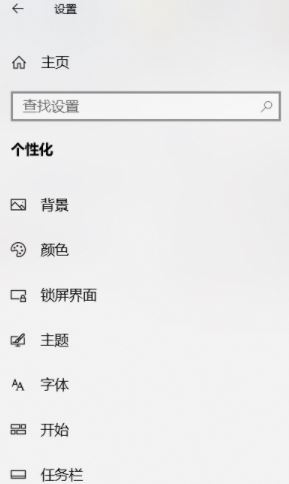
2、在左侧点击【主题】,在右侧点击【鼠标光标】;
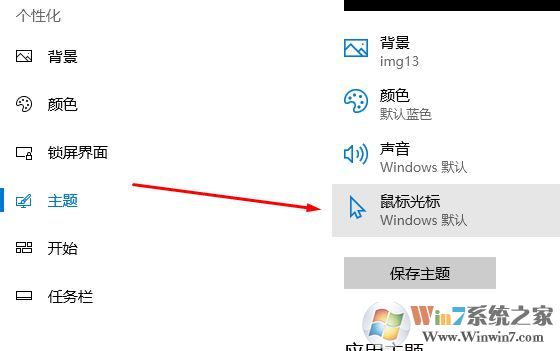
3、此时打开属性界面的【指针】选卡,在下面我们可以通过“方案”下拉菜单选择一个合适的方案,当然可以选择浏览,在浏览打开【桌面】,已下载保存在电脑上的鼠标图标,双击打开任意一个【文件夹】当然这个自定义的话需要事前下载好鼠标图标,一般鼠标图标是rar压缩文件的,我们下载后接到出来然后就可以在属性指针界面进行选择了;
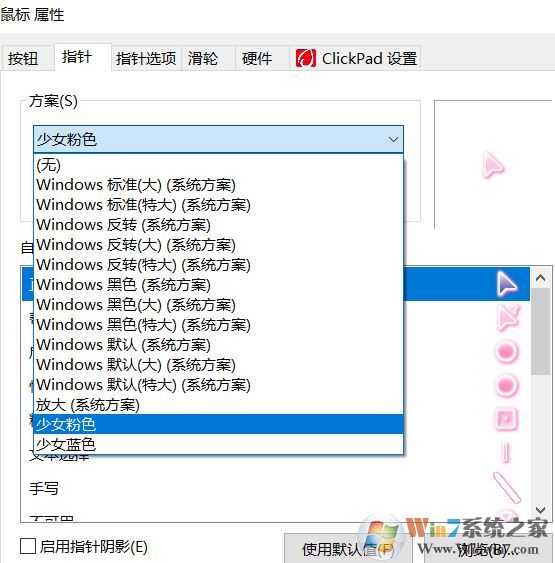
鼠标图标修改完成后点击确定保存即可看到效果~
相关文章
热门教程
热门系统下载
热门资讯





























